Samsung YP T7 Mode d'emploi
Vous trouverez ci-dessous de brèves informations pour YP-T7. Ce lecteur MP3 Samsung YP-T7 offre la lecture de fichiers MP3, WMA, ASF et Ogg, un écran LCD 65 000 couleurs, un périphérique de stockage amovible, une visionneuse de texte et d'images, la réception FM, l'enregistrement MP3 direct et un son SRS WOW Surround. Il prend en charge USB 2.0 haut débit et la fonction d’enregistrement vocal.
PDF
Télécharger
Document
- Écran LCD 65 000 couleurs - Lecture de fichiers MP3, WMA, audio ASF et Ogg - Périphérique de stockage amovible - Visionneuse de texte et d'images - Enregistrement MP3 direct - Réception de FM - Son SRS WOW Surround - Transfert de données haut débit USB 2.0 - Possibilité de mise à jour - Batterie Lithium-Polymère rechargeable intégrée - Fonction d’enregistrement vocal Contenu I Préparation Avertissements de sécurité ..................................................................................................................................4 Consignes de sécurité relatives au chargeur de batterie ....................................................................................6 Précautions à prendre lors du chargement ..........................................................................................................7 Caractéristiques....................................................................................................................................................8 Accessoires ........................................................................................................................................................11 Emplacement des commandes ..........................................................................................................................12 I Connexion à l'ordinateur Connexion à l'ordinateur ....................................................................................................................................14 Installation manuelle du pilote USB....................................................................................................................18 Utilisation du stockage amovible(PC) ................................................................................................................22 ● Formatage sur votre PC ................................................................................................................................22 ● Téléchargement/Télétransmission de fichiers ..............................................................................................22 ● Débranchement du câble USB ......................................................................................................................23 Installation de Music Studio................................................................................................................................24 Utilisation de Music Studio ................................................................................................................................25 Visualisation de l'Aide de Music Studio ..............................................................................................................29 Installation de Multimedia Studio........................................................................................................................30 Utilisation de Multimedia Studio ........................................................................................................................32 Affichage de l'Aide de Multimedia Studio ..........................................................................................................37 I Utilisation de base Lecture de musique et mise hors-tension de l'appareil ......................................................................................38 Fonction VERROU ............................................................................................................................................39 Dictaphone ........................................................................................................................................................39 Enregistrer des fichiers MP3 ..............................................................................................................................40 Recherche de fichiers musicaux/vocaux ............................................................................................................41 Répétition en boucle ..........................................................................................................................................42 Options du MENU ..............................................................................................................................................43 2 Contenu I Utilisation avancée Utilisation de la navigation..................................................................................................................................44 Réglage de la Liste de lecture ............................................................................................................................47 Réglage de la radio FM ......................................................................................................................................48 Enregistrement de la radio FM ..........................................................................................................................52 Afficher une image..............................................................................................................................................53 Afficher du texte..................................................................................................................................................54 Réglage des fonctions avancées........................................................................................................................55 Sélection du mode de lecture ............................................................................................................................56 Réglage du son ..................................................................................................................................................57 Réglage de l'affichage ........................................................................................................................................61 Paramètres d’enregistrement ............................................................................................................................64 Temps avant extinction ......................................................................................................................................65 Réglage de la vitesse de lecture ........................................................................................................................67 Suppression d'un fichier ....................................................................................................................................68 Paramétrage du système ..................................................................................................................................69 I Annexe Tableau MENU ..................................................................................................................................................71 I Service à la clientèle Dépannage ........................................................................................................................................................72 Spécifications ....................................................................................................................................................74 3 Avertissements de sécurité Avertissements de sécurité Lisez et assurez-vous de comprendre intégralement les consignes afin d’éviter de vous blesser et d’endommager l’appareil. N’exposez pas l’appareil à des températures extrêmes (supérieures à 95°F ou inférieures à 23°F). Ne placez pas l’appareil dans un endroit humide. I Écouteurs N'exposez pas le lecteur à des chocs violents. Suivez les consignes de sécurité relatives à la circulation ● N’utilisez pas les écouteurs en conduisant une voiture ou en circulant à vélo. Cela est non seulement dangereux mais également interdit par la loi. 4 Protégez vos oreilles Ne laissez aucun corps étranger pénétrer à l’intérieur de l’appareil. Ne placez pas d’objets lourds sur le lecteur. N’exposez pas l’appareil à des produits chimiques tels que du benzène ou des diluants. Ne touchez jamais le chargeur si vous avez les mains mouillées. N’exposez pas l’appareil à la lumière directe du soleil ou à des sources de chaleur. Ne placez pas l’appareil dans un endroit comportant beaucoup de poussière ou de suie. Ne tentez pas de démonter ou de réparer vous-même l’appareil. FRE ● Vous risquez d’avoir un accident si le volume des écouteurs est trop élevé lorsque vous marchez dans la rue. ● Ne montez pas le volume trop haut. Les médecins émettent des mises en garde contre l’exposition prolongée à des volumes excessifs. ● Cessez d’utiliser l’appareil ou baissez le volume si vous ressentez des bourdonnements d’oreilles. I Conditions ambiantes d’utilisation ● Température ambiante: 5°C ~ 35°C (41°F ~ 95°F) ● Humidité : 10% ~ 75% I Informations relatives à l’environnement ● Conformez-vous aux directives locales concernant l’élimination des déchets lorsque vous vous débarrassez d’emballages, de piles et d’appareils électroniques usagés. ● L’emballage de votre lecteur est constitué de carton, de polyéthylène, etc., et ne comporte aucun matériau inutile. ✽ Veuillez noter que nous déclinons toute responsabilité pour les dommages liés à la perte de données enregistrées ou sauvegardées suite à une panne, une réparation ou à toute autre cause. 5 ATTENTION L'ouverture du boîtier risque d'entraîner un choc électrique. Les pièces non isolées contenues dans le chargeur peuvent provoquer un choc électrique. Pour votre sécurité, n'ouvrez pas le boîtier du chargeur. Lisez ce manuel de l’utilisateur afin d’éviter tout problème pouvant survenir lors de l’utilisation du chargeur. Avertissement - N'utilisez pas le chargeur à proximité d'une source d'eau afin d'éviter tout risque d'incendie ou de choc électrique. Attention - Afin d'éviter tout risque de choc électrique, n'utilisez le chargeur que sur une prise de courant correspondant à la forme de la fiche du transformateur. - Assurez-vous que la fiche du chargeur est complètement insérée dans la prise murale. 6 Précautions à prendre lors du chargement Le chargeur est fourni avec votre lecteur. Branchez le chargeur dans une prise murale. ❈ Lorsque la batterie est entièrement rechargée, le message “FULLY CHARGED” apparaît à l'écran. ❈ L'appareil peut également être rechargé lentement grâce à l'alimentation fournie par votre ordinateur par l'intermédiaire du câble USB. ❈ Le temps de charge de la batterie en temps normal est d’environ 2 heures. FRE Consignes de sécurité relatives au chargeur de batterie Attention - Afin d'éviter tout risque d'incendie, ne laissez pas la batterie se recharger plus de 12 heures. - Ne branchez pas plusieurs appareils sur la même prise murale. - N’utilisez jamais une batterie rechargeable ou un chargeur endommagé. - Lorsque vous utilisez une batterie rechargeable pour la première fois ou lorsque celle-ci n'a pas servi pendant plusieurs mois, commencez par la recharger complètement. - Une surcharge risque de réduire la durée de vie de votre batterie. - La batterie rechargeable est un consommable et sa capacité va diminuer progressivement. - Afin de prolonger la durée de vie de votre batterie, utilisez la batterie entièrement rechargée jusqu'à ce qu'elle soit entièrement déchargée puis rechargez-la de nouveau complètement avant de la réutiliser. Si vous rechargez une batterie qui n'est pas entièrement déchargée, le temlps de fonctionnement de celle-ci en sera diminué. Dans ce cas, répétez un cycle pleine charge (décharge complète et recharge complète) plusieurs fois. - Ne laissez aucun object métallique, tels que colliers ou pièces de monnaie, entrer en contact avec les bornes (pièces métalliques) du chargeur et de la batterie rechargeable intégrée. Cela risquerait de provoquer un incendie ou un choc électrique. - Ne touchez jamais le chargeur si vous avez les mains mouillées. 7 Caractéristiques ● L'écran LCD 65 000 couleurs permet d'afficher les fichiers image. Lecture de fichiers MP3, WMA, audio ASF et Ogg ● Le lecteur prend en charge la lecture des fichiers MP3, WMA, audio ASF et Ogg (Ogg Vorbis). ❉ OGG est un nouveau format de compression audio gratuit, ouvert et qui ne fait l'objet Enregistrement MP3 direct ● Réception de FM ● d'aucun brevet. Pour plus d'informations, consultez le site www.vorbis.com Périphérique de stockage amovible ● Vous pouvez facilement copier et coller des fichiers dans le lecteur à l'aide de l'explorateur Windows. Visionneuse de texte et d'images ● 8 Vous pouvez convertir la musique provenant de CD, de cassettes et de la radio en fichiers MP3 sans l’aide d’un PC. FRE Écran LCD 65 000 couleurs Caractéristiques Écouter une émission FM devient un jeu d'enfant avec les fonctions Auto Search (Recherche auto) et Frequency Memory (Mémo. fréquences). Son SRS WOW Surround ● La fonction Surround 3D (SRS) ajoute de l'espace au son. Transfert de données haut débit USB 2.0 ● Vitesse de transfert maximum des données de 70 Mo/s. Le lecteur peut être utilisé comme visionneuse de texte et d'images afin d'afficher des e-books ou des images enregistrés. 9 Accessoires Caractéristiques ● Vous pouvez mettre à jour les programmes intégrés le cas échéant. Veuillez vérifier la présence de mises à jour sur la page d'accueil du site http://www.samsung.com. Batterie Lithium-Polymère rechargeable intégrée La batterie au lithium rechargeable intégrée permet jusqu'à 10 heures de lecture. ❉ Cette durée peut varier en fonction du type d’utilisation. Boîtier portatif ● Vous pouvez effectuer des enregistrements vocaux de haute qualité. Chargeur Adaptateur USB à raccordement direct Lecteur ● Fonction d’enregistrement vocal Écouteurs stylés en forme de collier FRE Possibilité de mise à jour Guide de l’utilisateur Câble USB Câble d'entrée audio CD d’installation Modèle YP-T7 H YP-T7 V YP-T7 X YP-T7 Z Mémoire intégrée 128 Mo 256 Mo 512 Mo 1 Go ● La capacité de la mémoire utile incorporée est inférieure à ce qui est spécifié puisque le micrologiciel interne utilise également une partie de la mémoire. ● Les caractéristiques des accessoires sont susceptibles d'être modifiées sans préavis à des fins d'amélioration. 10 11 Neck Strap Emplacement des commandes Emplacement des commandes Microphone I Affichage Indicateur d'alarme Indicateur de mode Lecture Crochet pour écouteurs Indicateur Lecture/Stop/Pause 01:07 Indicateur de l’égalisateur de SRS Bouton MENU, Navigation/ Bouton de déplacement vers une piste/ Recherche rapide/ Volume FRE Indicateur de temps – Enregistrement FM Affichage Prise écouteurs Indicateur de puissance restante des piles ROOT Interrupteur Hold (Verrou) Bouton Lecture/Pause Bouton Lecture en boucle Indicateur du numéro de piste Building Bridges Chanson en cours de lecture Anyone of us Chanson suivante 006/011 - 00:58:03 Indicateur du numéro de la piste Bouton Enregistrement Connecteur ENC 12 Port de connexion par câble USB Trou de réinitialisation 13 Connexion à l'ordinateur Le PC doit avoir au minimum la configuration suivante: ● Pentium 200MHz ou plus. ● Windows 98 SE/ME/2000/XP. ● 40 Mo d’espace disque disponible ● Lecteur de CD-ROM. (double vitesse au minimum) ● Prise en charge du port USB (2.0). ● Carte graphique VGA. Pour Windows 98/98SE, installez le pilote USB avant de connecter le lecteur au PC. FRE Configuration système nécessaire. Connexion à l'ordinateur I Installation du logiciel 1 Insérez le CD d’installation dans le lecteur 2 Suivez les instructions à l’écran pour terminer l’installation. de CD-ROM. Sélectionnez [Install Player USB Driver]. Remarque - Connectez-vous à votre PC en tant qu'administrateur (Utilisateur principal) et installez le logiciel fourni (Music / Multimedia Studio) pour Windows 2000 ou XP. Dans le cas contraire, le logiciel risque de ne pas être correctement installé. 14 Suite... 15 I Connexion du lecteur à un PC au moyen d'un câble USB 1 Connectez le câble USB au port USB de votre ordinateur. 2 Connectez l’autre extrémité du câble USB au port de connexion USB situé au bas du lecteur. ● Si vous débranchez le câble USB de votre PC lors de l'exécution d'une instruction ou si vous effectuez une initialisation pendant l'installation du pilote USB, votre PC risque de ne pas fonctionner correctement. 3 Si le pilote USB est installé, un message apparaît indiquant la recherche d’un Connexion à l'ordinateur 4 Lors de l’installation du pilote USB, "SAMSUNG YP-T7 USB Device" apparaît dans les [System Properties] ➝ [Device Manager]. Vérification du pilote USB Windows 98: Control Panel ➝ System ➝ Device Manager ➝ Disk Drives ➝ SAMSUNG YP-T7 Windows 2000/XP: Start ➝ Settings ➝ Control Panel ➝ System ➝ Hardware ➝ Device Manager ➝ Disk Drives ➝ SAMSUNG YP-T7 USB Device FRE Connexion à l'ordinateur nouveau périphérique. Il est possible que l'écran d'affichage ne puisse être visualisé au cours de l'installation. Sélectionnez le gestionnaire de périphériques pour vérifier que l'installation s’est terminée avec succès. 16 17 Installation manuelle du pilote USB 1 Si le pilote ne s'installe pas automatiquement, suivez les instructions Installation manuelle du pilote USB 2 Sélectionnez [Control Panel] ➝ [System] ➝ [Device Manager]. ci-dessous pour installer le pilote USB manuellement. FRE 3 Cliquez sur [YP-T7]. Le pilote USB se trouve dans C:\WINDOWS\INF\MUSBA2.inf. Si le pilote n'apparaît pas, cliquez sur Parcourir pour le localiser. 18 19 Installation manuelle du pilote USB Installation manuelle du pilote USB Le pilote USB se trouve dans C:\WINDOWS\INF\DISKDRV.inf. Si le pilote n'apparaît pas, cliquez sur Parcourir pour le localiser. 20 FRE 4 Cliquez sur [Reinstall Driver]. 21 Utilisation du stockage amovible(PC) 3 Sélectionnez les fichiers à enregistrer. Faites-les glisser dans les dossiers amovible et cliquez sur le bouton droit de la souris pour sélectionner [Format]. 2 Appuyez sur le bouton [Start]. ● Tous les fichiers enregistrés seront formatés. ● Vous pouvez changer le nom du disque amovible en sélectionnant [Volume label]. correspondants du disque amovible. ● Mettez les fichiers musicaux sur le disque amovible, les fichiers texte dans le dossier TEXT et les fichiers image dans le dossier IMAGE. Attention - La déconnexion du câble USB alors que des fichiers sont en cours de chargement ou de téléchargement risque d'entraîner un dysfonctionnement du lecteur. - L'ordre dans lequel les fichiers musicaux sont affichés dans l'Explorateur Windows peut être différent de l'ordre dans lequel les fichiers sont lus sur votre lecteur. FRE I Formatage sur votre PC 1 Sélectionnez l’icône du disque Utilisation du stockage amovible(PC) I Débranchement du câble USB Après avoir terminé la transmission de fichiers, vous devez débrancher le câble de la manière suivante : 1 Cliquez deux fois sur la flèche verte de la barre Attention - Soyez très attentif car les fichiers formatés ne peuvent pas être récupérés. I Téléchargement/Télétransmission de fichiers 1 Connectez le lecteur à votre PC à l’aide du câble USB fourni. 2 Ouvrez l’Explorateur Windows sur le PC. des tâches dans l’angle inférieur droit de la fenêtre. 2 Lorsque le message [Stop a Hardware device] apparaît, appuyez sur [OK] puis débranchez le câble USB. ● Un disque amovible s’affiche dans l’explorateur Windows. 22 23 Installation de Music Studio Music Studio est un programme qui vous permet de lire des fichiers musicaux sur votre PC. 1 Insérez le CD d’installation dans le lecteur 2 Sélectionnez la langue. de CD-ROM. Sélectionnez [Install Samsung Music Studio]. Utilisation de Music Studio I Lecture de musique 1 Double cliquez sur l'icône Music Studio sur votre PC. FRE Fenêtre principale Fenêtre Liste de lecture Fenêtre Liste de fichiers 3 Suivez les instructions à l’écran pour terminer l’installation. ● Veuillez vous reporter à l'Aide pour plus d’informations concernant l’utilisation de Music Studio. 2 Cliquez sur le bouton [Open Files] de la fenêtre principale pour ouvrir la boîte de dialogue [Open] et sélectionnez les fichiers musicaux que vous souhaitez lire. Puis, cliquez sur le bouton [Open]. ● La lecture des fichiers sélectionnés commence automatiquement. 24 25 Utilisation de Music Studio I Créer un album 1 Double cliquez sur l'icône Music Studio sur votre PC. 2 Cliquez sur le bouton [Album List] de la fenêtre Liste de lecture. 4 Une fois le nouvel album créé, cliquez sur le bouton [To HDD Mode] de la fenêtre Liste de fichiers pour sélectionner les fichiers musicaux présents sur votre ordinateur. FRE Vous pouvez créer un Album qui contiendra un groupe constitué de vos chansons préférées en vue de leur lecture. Utilisation de Music Studio ● La fenêtre Liste d’albums apparaît. 3 Faites un clic droit pour sélectionner [New Group] et ouvrir la boîte de dialogue [New Album]. Donnez un nouveau nom et attribuez une image au nouvel album. 5 Faites glisser et déposez les fichiers musicaux sélectionnés dans la fenêtre Liste de lecture. Remarque - Pour modifier le Nom et l'image d'un Album, cliquez sur le bouton [Properties] de la fenêtre Liste de lecture. Lorsque la fenêtre [Album Properties] apparaît, attribuez le nom et l'image désirés et appuyez sur le bouton [OK]. 26 Suite... 27 Utilisation de Music Studio Visualisation de l'Aide de Music Studio Vous pouvez convertir les pistes d'un CD audio au format MP3 ou WMA (Windows Media Audio) à l'aide de Music Studio. I Convertir des formats de fichiers musicaux [To CD-ROM Mode] de la fenêtre Liste de fichiers. Lancez Music Studio et appuyez sur le bouton F1. ● L’aide apparaît. Déplacez la flèche vers le haut de Music Studio et cliquez avec le bouton droit de la souris. ● Cliquez sur Aide et la fenêtre Aide apparaît. FRE 1 Double cliquez sur l'icône Music Studio sur votre PC. 2 Insérez un CD audio dans votre lecteur de CD et cliquez sur le bouton 3 Après avoir sélectionné les pistes à convertir, cliquez avec le bouton droit de la souris pour choisir le format de fichier. ● Les pistes sont converties dans le format sélectionné. Remarque - La technologie de reconnaissance de musique et des données associées sont fournies par Gracenote et Gracenote CDDB® Music RecognitioSM. - CDDB est une marque déposée appartenant à Gracenote. Le logo et logotype Gracenote, le logo et logotype Gracenote CDDB, ainsi que le logo "Powered by Gracenote CDDB" sont des marques appartenants à Gracenote. Music Recognition Service et MRS sont des marques de service de Gracenote. 28 Remarque - Les fichiers convertis sont enregistrés dans le dossier C:\My Music. 29 Installation de Multimedia Studio Installation de Multimedia Studio ● Multimedia Studio est un programme qui prend en charge la modification d'images, la lecture de séquences vidéo et la conversion de format, ainsi que la création d'albums multimédia. 1 Insérez le CD d’installation dans le lecteur de CD-ROM. 3 Suivez les instructions à l’écran pour terminer l’installation. FRE Sélectionnez [Install Multimedia Studio]. N 2 Sélectionnez la langue. 30 N N 31 Utilisation de Multimedia Studio ● Lancez Multimedia Studio à partir du Bureau. Utilisation de Multimedia Studio ● Les fichiers téléchargés en dehors de Multimedia Studio ne peuvent être visualisés sur l'écran. répertoire située dans la section supérieure gauche de Multimedia Studio. I Envoi des images 1 Connectez le lecteur à votre PC. ● Les fichiers enregistrés s'affichent dans la fenêtre Liste de fichiers située à droite. 2 Sélectionnez les images à envoyer vers le lecteur. 2 Sélectionnez l'image à modifier. ● L'image sélectionnée s'affiche dans la fenêtre [Preview image]. 3 Appuyez sur le bouton [Edit Img]. ● À partir de la fenêtre [Picture editor], vous pouvez accéder à des fonctions telles que l'édition de papiers peints, l'édition de couches, l'insertion de clip arts, la création de cadres ainsi que d'autres fonctions d'édition. N N FRE I Modification d'images 1 Sélectionnez le dossier contenant les images à modifier à partir de la fenêtre du 3 Sélectionnez [File] → [Export images to device] en haut du menu Multimedia Studio. 4 Sélectionnez le périphérique connecté au PC à partir de l'écran [Select device], puis appuyez sur le bouton [OK]. N Remarque - Consultez l'Aide pour plus d'informations. 32 33 5 Réglez la taille et déterminez le chemin de l'image dans la fenêtre [Resize images], puis cliquez sur le bouton [OK]. ● L'image est envoyée vers le périphérique sélectionné. ● L'image envoyée peut être visualisée à partir du menu [Image Viewer]. ● La taille optimale pour afficher l'image sur l'appareil est 96 x 96. Veuillez ajuster la taille de l'image si cette dernière ne s'affiche pas correctement sur le lecteur. Utilisation de Multimedia Studio ● Le logiciel Multimedia Studio vous permet de capturer une image fixe d'un fichier vidéo et de l'enregistrer sous forme de photo, puis de la transférer vers le lecteur YP-T7. I Capture vidéo 1 Appuyez sur le bouton [Capture] situé en haut du menu de Multimedia Studio. FRE Utilisation de Multimedia Studio ● L'écran Media Player s'affiche. 2 Cliquez sur [Menu] → [Open] sur votre PC et sélectionnez la vidéo que vous souhaitez lire. ● La lecture de la vidéo sélectionnée commence. N N Remarque 34 - Le chemin fait référence à l'emplacement ou au dossier où les images converties sont enregistrées sur votre PC. - Les fichiers image enregistrés sur le lecteur peuvent être supprimées en sélectionnant [File] → [Delete images from device]. - Consultez l'Aide pour plus d'informations. 35 Utilisation de Multimedia Studio Affichage de l'Aide de Multimedia Studio 3 Appuyez sur le bouton ● Les images sélectionnées sont capturées. 4 Appuyez sur le bouton [Save]. ● Enregistrer cette image capturée : permet d'enregistrer l'image actuellement sélectionnée. ● Enregistrer toutes les images capturées : permet d'enregistrer toutes les images capturées. Lancez Multimedia Studio et appuyez sur le bouton Aide situé en haut de l'écran. ● L'Aide s’affiche. FRE 1 [Capture] puis appuyez sur le bouton 2 [Capture] lorsque l'image que vous souhaitez capturer apparaît. 5 Sélectionnez le dossier dans lequel les images doivent être enregistrées à l'aide de la fenêtre [Save As], puis appuyez sur le bouton [Save]. ● L'image sélectionnée est enregistrée. N N 1 2 Remarque - Les codecs de lecture vidéo et de conversion ne sont pas fournis. Nous vous recommandons d'utiliser les toutes dernières versions des codecs. - Consultez l'Aide pour de plus amples informations. - Le lecteur ne lira que les images fixes. Il ne lira pas la séquence vidéo. 36 37 Fonction VERROU Lecture de musique et mise hors-tension de l'appareil Assurez-vous que le lecteur est entièrement chargé et que les écouteurs sont branchés. I Mise sous/hors tension de l'appareil Mise sous tension : Appuyez sur le bouton √❙❙ pour mettre l'appareil sous tension. Mise hors tension : Appuyez longuement sur le bouton √❙❙ pour mettre l'appareil hors tension En mode Hold, tous les boutons sont désactivés. Cette fonction est utile lorsque vous utilisez le lecteur en marchant, en faisant de la course à pied, etc. Faites coulisser l’interrupteur du lecteur dans la direction de la flèche. ❈ Lorsque le bouton est enfoncé, le message "HOLD" apparaît sur l'afficheur. I Lecture de musique ROOT ● La lecture commence automatiquement. Building Bridges I Pause de la musique Anyone of us 006/011 Appuyez sur le bouton √❙❙ pour mettre la lecture sur pause. - 00:58:03 ● Si aucun bouton n'est enfoncé pendant plus de 10 secondes ou pendant un délai avant extinction (Power Off time) que vous avez choisi, le lecteur s'éteint automatiquement. ● En mode Pause, appuyez brièvement sur le bouton √❙❙ pour reprendre la lecture. I Réglage du volume Enfoncez le bouton "M" vers le haut ou vers le bas pour régler le volume de 00 à 40. Remarque 38 Dictaphone 01:07 Appuyez sur le bouton √❙❙. - Si le nom de fichier ne s’affiche pas correctement. allez dans [Settings] ➔ [Display] ➔ [Language] et modifiez les paramètres de langue. - Les fichiers WMA ne peuvent être lus que comme des fichiers musicaux avec un taux de compression de 48Ko/s-192Ko/s. - Le délai avant mise hors tension peut être réglé à partir du menu. - Le volume par défaut est réglé sur 25. Si le lecteur est réinitialisé après avoir réglé le volume à un niveau supérieur à 25, le volume par défaut est restauré. ✽ Pour passer à d’autres modes à partir du mode Voix, reportez-vous page 45 à la section “Changer de mode”. 1 Maintenez le bouton REC enfoncé pour commencer l’enregistrement vocal. 2 Appuyez de nouveau sur le bouton REC pour arrêter l’enregistrement et sauvegarder le fichier vocal. 01:07 VOICE V001.MP3 V002.MP3 V003.MP3 V004.MP3 + 00:00:46 V004.MP3 Remarque - Les fichiers sont enregistrés dans l’ordre V001,V002......, et sauvegardés sous forme de fichiers MP3 dans le dossier VOIX après l’enregistrement. - L'enregistrement vocal s'arrête automatiquement si la mémoire est pleine. - L'enregistrement vocal ne fonctionne pas en mode FM ou lorsque le câble d'entrée de ligne est connecté. - Les bips sont désactivés pendant l'enregistrement. - L'enregistrement n'est possible que lorsque la mémoire libre disponible est supérieure ou égale à 1 Mo. - Lors de la lecture d'un fichier après un enregistrement, le mode lecture passe automatiquement en mode lecture de dossier. - Un modèle de 256 Mo peut enregistrer jusqu'à 16 heures de voix à 32 Ko/s (lorsque le lecteur est connecté au chargeur). Le lecteur peut enregistrer jusqu'à 9 heures de voix lorsqu'il utilise la 39 batterie intégrée. Enregistrer des fichiers MP3 Recherche de fichiers musicaux/vocaux ✽ Pour passer à d’autres modes à partir du mode LINE-REC, la source audio externe (ou le port de sortie de ligne) au port ENC de l'appareil à l'aide du câble d'entrée. ● Appuyez sur le bouton de lecture de l'appareil externe pour lire la musique à enregistrer. 2 Maintenez la touche REC enfoncée pour commencer l'enregistrement MP3. ● Si le bouton est enfoncé, l’enregistrement est mis en pause. Ce dernier reprend lorsque le bouton est de nouveau enfoncé. 3 Lorsque le bouton REC est enfoncé pendant l'enregistrement, ce dernier s'arrête et un fichier MP3 est créé. ● Les fichiers sont enregistrés dans l'ordre L001, L002... et enregistrés sous forme de fichiers MP3 dans le dossier LINE_REC après l'enregistrement. Recherche de morceaux spécifiques pendant la lecture ● Maintenez le bouton "M" enfoncé vers la gauche ou vers la droite pendant la lecture pour rechercher une section spécifique du fichier musical que vous voulez écouter. ● Relâchez le bouton "M" pour reprendre normalement la lecture. FRE reportez-vous page 45 à la section “Changer de mode”. 1 Raccordez le port de sortie de Changement de piste en cours de lecture ● Appuyez brièvement sur le bouton "M" pendant la lecture pour lire la piste suivante. ● Appuyez brièvement sur le bouton "M" dans les 3 secondes suivant le début de la lecture pour lire la piste précédente. Appuyez brièvement sur le bouton "M" plus de 3 secondes après le début de la lecture pour relire la piste en cours de lecture depuis le début. Changement de piste à l'arrêt ● Maintenez le bouton "M" enfoncé vers la gauche ou vers la droite à l'arrêt pour lire la piste suivante ou la piste précédente. Remarque - Le débit binaire peut être réglé dans une plage 32 Kbps à 128 Kbps. - Les bips sont désactivés pendant l'enregistrement. - L'enregistrement n'est possible que lorsque la mémoire libre disponible est supérieure ou égale à 1 Mo. - Lors de la lecture d'un fichier après un enregistrement, le mode lecture passe automatiquement en mode lecture de dossier. Attention 40 - Ne débranchez pas le câble de ligne pendant l'enregistrement. - Si la batterie n’est pas suffisamment chargée, le fichier ne pourra pas être entièrement codé par le lecteur. - Réglez le volume de la source audio externe à un niveau adéquat avant de lancer l'enregistrement. Si le volume est trop élevé, le son risque d’être de mauvaise qualité. Remarque - Fichier VBR (Variable Bit Rate : débit binaire variable) : C'est un fichier qui modifie constamment le taux de compression en fonction du type de sons contenus dans le fichier. - Lors de la lecture d'un fichier VBR, il est impossible de lire la piste précédente même si vous appuyez sur le bouton "M" moins de 3 secondes après le début de la lecture. - Les fichiers téléchargés au format MP1 ou MP2 dont l'extension a été modifiée en MP3 risquent de ne pas fonctionner. 41 Répétition en boucle Options du MENU Maintenez le bouton “M” enfoncé pour passer en mode MENU. Point de départ A↔ apparaît sur l’écran d’affichage. 01:07 ROOT Building Bridges Anyone of us 006/011 - 00:58:03 Point d’arrivée Appuyez de nouveau brièvement sur le bouton A↔B pour paramétrer la fin de la boucle. A↔B apparaît sur l’écrand’affichage. La boucle est lue à plusieurs reprises. Utilisez les boutons et pour vous déplacer puis appuyez brièvement sur le bouton “M” pour sélectionner le menu désiré. FRE Lors de la lecture de fichiers musicaux, appuyez brièvement sur le bouton A↔B au début de la boucle que vous souhaitez définir. Now Playing Navigation FM Radio Playlist Image Viewer Text Viewer Settings Exit 01:07 ROOT Building Bridges Anyone of us 006/011 Remarque - Appuyez brièvement sur le bouton A ↔ B pour annuler la lecture en boucle. - La répétition en boucle est automatiquement désactivée si vous effectuez une recherche rapide à l'aide les boutons ❙œœ , √√❙ . - 00:58:03 ● Now playing : Pour vérifier la piste actuellement lue. ● Navigation : Pour accéder au mode Navigation et parcourir les fichiers et les dossiers. ● FM Radio : Pour écouter la radio FM ● Playlist : Pour ne lire que les fichiers de votre choix. ● Image Viewer : Pour afficher des fichiers image. ● Text Viewer : Pour lire des fichiers texte. ● Settings : pour régler les fonctions. ● Exit : Pour quitter le MENU. Remarque 42 - Le mode Menu sera annulé si aucun bouton n’est enfoncé pendant 10 secondes. 43 Utilisation de la navigation 1 Appuyez sur le bouton "M" pour entrer en mode Navigation (sauf si vous êtes en mode Radio FM) ou maintenez le bouton "M" enfoncé pour atteindre le Menu et sélectionner Navigation. 2 Select the file or folder that you want to play. ● ❙œœ : permet de revenir au dossier supérieur. ● √√❙ : permet de revenir au dossier inférieur ● ● , : permet de se déplacer vers un autre fichier ou dossier au sein d'un même répertoire. : permet de passer au dossier situé immédiatement en dessous. Lorsqu’il n’existe pas de dossier suivant, le fichier sélectionné sera considéré comme faisant partie de la liste de lecture. 3 Appuyez sur le bouton √√❙ . Vous pouvez passer d'un mode à l'autre. L'exemple ci-dessous vous indique comment passer du mode Voix au mode Musique. 1 Appuyez sur le bouton “M” 2 Utilisez ❙œœ pour atteindre le en mode Voix. dossier supérieur. VOICE Navigation V001.MP3 IMAGE V001~2.MP3 LINE_REC V001~3.MP3 FM_REC V001~4.MP3 VOICE 3 Utilisez les boutons appuyez sur le bouton et pour atteindre le fichier musical désiré et . ● Le fichier sélectionné est lu. ● Le fichier sélectionné sera lu. Navigation 10:07 Navigation 10:07 Building Bridges ROOT Building Bridges ROOT Anyone of us Building Bridges Anyone of us Building Bridges Anyone of us Piano Man Sweet Dream Anyone of us Piano Man 006/011 - 00:58:03 Remarque 44 I Changer de mode FRE La fonction de navigation vous permet de rechercher des fichiers ou de changer de mode très facilement. Utilisation de la navigation - Maintenez le bouton “M” enfoncé pour quitter le menu NAVIGATION. Sweet Dream 006/011 - 00:58:03 Remarque - Pour passer en mode FM, consultez la section “Options du MENU”. 45 Utilisation de la navigation Lecture d’un dossier 1 Appuyez sur le bouton “M” pour passer en mode Navigation. 2 Utilisez les boutons et pour atteindre le dossier désiré, puis appuyez sur la touche √❙❙. ● Lorsque “ I Setting Playlist - À l'aide du mode Navigation, allez sur le fichier désiré puis appuyez sur le bouton “M”. ● Paramétrage de la liste de lecture ● Le fichier sélectionné est marqué. Pour quitter le paramétrage de la liste de lecture, passez au fichier masqué en mode Navigation et appuyez à nouveau sur le bouton “M”. ” apparaît, la lecture du fichier sélectionné commence. Navigation Navigation 01:07 FRE I Lecture/Fermeture d’un dossier Réglage de la Liste de lecture Navigation Building Bridges Building Bridges IMAGE VOICE Anyone of us Anyone of us LINE_REC VOO1.MP3 Piano Man Piano Man Sweet Dream Sweet Dream VOO2.MP3 FM_REC 005/010 VOICE - 02:58:03 I Lecture de la Liste de lecture Arrêt de la lecture d’un dossier 1 Maintenez le bouton "M" enfoncé pour atteindre le Menu. 2 Sélectionnez Settings ➔ Play Mode. 3 Utilisez les boutons et pour sélectionner Normal, puis appuyez sur le bouton "M". 1 Sélectionnez Liste de lecture dans le menu. ● La liste de lecture que vous avez définie s’affiche. 2 Allez sur le fichier que vous souhaitez lire puis appuyez sur le bouton √❙❙. ● La marque “ ” apparaît et la lecture du fichier sélectionné commence. ● La lecture du dossier est interrompue. Playlist Play Mode 10:07 Normal ROOT Anyone of us Repeat One Building Bridges Piano Man Repeat Folder Anyone of us 006/011 46 Building Bridges Repeat All - 00:58:03 10:07 Playlist Building Bridges Anyone of us Sweet Dream 001/006 - 00:58:03 47 Réglage de la radio FM I Écoute de la radio FM 1 Sélectionnez FM Radio ➔ Normal. 2 Utilisez les boutons et pour atteindre la fréquence désirée. ● Recherche manuelle : appuyez sur et pour augmenter ou diminuer la fréquence. ● Recherche automatique : maintenez les touches et enfoncées pour rechercher automatiquement les fréquences reçues. FM Radio 2 Dans le menu Radio FM, utilisez , pour atteindre la fonction désirée, puis appuyez sur le bouton "M" pour sélectionner. FM Radio 10:07 Normal Preset 87.50 MHz Auto Preset Tuner FM Rec - Mono et stéréo sont automatiquement sélectionnés. 87.50 MHz Remarque - Maintenez le bouton "M" enfoncé pour revenir à l'écran du menu Radio FM. I Enregistrement manuel de fréquence 1 Sélectionnez FM Radio ➔ Normal. 2 Utilisez les touches et pour atteindre la fréquence à enregistrer, puis appuyez sur le bouton "M". Remarque 10:07 FRE 1 Sélectionnez Radio FM dans le menu. (Consultez la section “Options du MENU”) Réglage de la radio FM 3 Utilisez les touches 10:07 87.50 MHz PRESET et pour sélectionner le numéro que vous souhaitez attribuer à la fréquence sauvegardée puis appuyez sur la touche "M". 10:07 87.50 MHz Saved ! ● La fréquence sélectionnée est enregistrée. 48 49 Réglage de la radio FM 4 Utilisez les touches I Recherche de fréquences mémorisées 10:07 1 Sélectionnez FM Radio ➔ Preset. 2 Utilisez les boutons et pour atteindre la fréquence désirée. 87.50 MHz allez sur OK, puis appuyez sur le bouton "M". Timer FM Rec START AM 12 0 3 END PM 13 : 1 0 OK CANCEL Remarque Sélectionnez FM Radio ➔ Auto Preset. 10:07 ● Les fréquences de 87.5MHz à 108,0MHz sont automatiquement sélectionnées et mémorisées. ● Les fréquences sont automatiquement enregistrées en partant de 1. 91.90 MHz AUTO PRESET Remarque - Vous pouvez mémoriser jusqu’à 20 fréquences. Timer FM Rec I Timer FM Rec One Day 1 Sélectionnez FM Radio ➔ Timer FM Rec 2 Utilisez les touches et pour sélectionner Off (Arrêt), One Day (1 jour) ou Everyday (Tous les jours), puis appuyez sur le bouton . 87.50 MHz TIME¢¢ - Le lecteur doit être éteint pour que l'enregistrement programmé puisse se déclencher. Le lecteur s'allume automatiquement et l'enregistrement commence à l'heure indiquée. - Une fois le réglage de l'enregistrement programmé terminé, l'icône de la minuterie apparaît. I Suppression d'une présélection 1 Sélectionnez FM Radio ➔ Del.Preset 2 Après avoir sélectionné le numéro de pré-sélection (PRESET) One Day . 108.00 TIME¢ MHz ¢ Del.Preset 1. 87.50MHz 2. 89.10MHz que vous souhaitez supprimer, appuyez sur la touche "M". 3. 91.90MHz ● Le numéro Preset enregistré est supprimé. 4. 95.90MHz I Région FM 1 Sélectionnez FM Radio ➔ FM Region 2 Utilisez les touches et pour sélectionner la région du syntoniseur FM, puis appuyez sur le bouton "M". Timer FM Rec 3 Utilisez les touches 50 5 Après avoir réglé l'enregistrement programmé, PRESET I Enregistrement automatique de fréquence et pour sélectionner une fréquence à enregistrer, puis appuyez sur le bouton et pour paramétrer l’heure de début et l'heure de fin de l'enregistrement FM. FRE Réglage de la radio FM ● Worldwide : permet de rechercher les fréquences FM comprises entre 87.5MHz et 108.00 MHz par tranches de 50 KHz. ● Korea / US : permet de rechercher les fréquences FM comprises entre 87.5 MHz et 108.00 MHz par tranches de 100 KHz. ● Japan : permet de rechercher les fréquences FM comprises entre 76.0 MHz et 108.00 MHz par tranches de 100 KHz. FM Region WorldWide Korea / US Japan Return 51 Réglage de la radio FM Afficher une image Vous pouvez sélectionner un fichier image à afficher pendant que vous écoutez de la musique. I FM Search Level 1 Sélectionnez Visionneuse d'images dans le menu. 1 Sélectionnez FM Radio ➔ FM Search Level.. 2 Utilisez les touches et pour sélectionner la sensibilité FM Search Level Middle ● Plus la sensibilité du syntoniseur FM est élevée, plus vous pourrez recevoir de stations. ● High → Middle → Low Low FRE du syntoniseur FM, puis appuyez sur le bouton "M". Return Image Viewer 2 Utilisez les touches Enregistrement de la radio FM 10:07 ● L'enregistrement de l'émission FM en cours commence. Image Viewer REC 87.50 MHz Island Sea 001.jpg Sky 002.jpg Earth 003.jpg Island 004.jpg F001.MP3 + 00:02:46 Remarque - Les bips sont désactivés pendant l'enregistrement. - L'enregistrement n'est possible que lorsque la mémoire libre disponible est supérieure ou égale à 1 Mo. - Lors de la lecture d'un fichier après un enregistrement, le mode lecture passe automatiquement en mode lecture de dossier. 52 pour atteindre l'image à afficher, puis appuyez sur le ● L'image sélectionnée s'affiche. ● Appuyez sur le bouton "M" pour revenir à l'écran [Image Viewer]. de la réception FM. ● L'enregistrement s'arrête et un fichier est créé. ● Les fichiers sont enregistrés dans l'ordre F001, F002, F003... et enregistrés sous forme de fichiers MP3 dans le dossier FM_REC. et bouton "M". 1 Appuyez sur la touche REC et maintenez-la enfoncée lors 2 Appuyez à nouveau sur la touche REC. (Consultez la section “Options du MENU”.) High Remarque - La taille optimale des images pour ce lecteur est 96 x 96. Les images supérieures à 800 x 600 peuvent demander un certain temps pour s'afficher. Si la taille des images est trop importante, utilisez Multimedia Studio pour ajuster la taille et renvoyez l'image vers le lecteur. - Si un fichier image ne s'affiche pas à l'écran, renvoyez-le à l'aide de Multimedia Studio afin de pouvoir l'afficher correctement. 53 Afficher du texte Réglage des fonctions avancées ● La visionneuse de texte vous permet de lire des fichiers texte créés sur votre PC. Les fichiers texte doivent comporter une extension .txt pour pouvoir être lus par la Visionneuse de texte. 1 Sélectionnez Settings dans le menu. (Reportez-vous à la section “Options du MENU”) ● Vous pouvez sélectionner un fichier texte à afficher pendant que vous écoutez de la musique. 1 Sélectionnez Text Viewer dans le menu. FRE (Reportez-vous à la section “Options du MENU”) Settings 2 Dans Settings, utilisez les boutons et pour aller sur la fonction désirée puis appuyez sur le bouton “M” pour valider votre choix. Text Viewer ● Pour atteindre le menu précédent, utilisez le bouton 2 Utilisez les touches et pour atteindre le texte que vous souhaitez lire, puis appuyez sur le bouton "M". ● Le texte sélectionné s'affiche. ● Appuyez sur le bouton "M" pour revenir à l'écran [Text Viewer]. Text Viewer 54 Text Viewer Design Book The Little Prince1.txt Colorlist The Little Prince2.txt Webdisign The Little Prince3.txt The Little Prince The Little Prince4.txt If I have told you these details about the asteriod, and made a note of its ou sélectionnez Return. Settings Settings Settings Settings Play Mode Play Mode Play Mode Play Mode My Sound My Sound My Sound My Sound Display Display Display Display Record Record Record Record Settings Settings Settings Settings Settings My Sound Display Record Time Play Speed Display Record Time Play Speed Delete File Record Time Play Speed Delete File System Time Play Speed Delete File System Return 55 Sélection du mode de lecture Réglage du son appuyez sur le bouton “M“ pour sélectionner. I Preset EQ ● Utilisez les boutons et pour atteindre le mode son désiré et appuyez sur le bouton “M”. ● SRS → TruBass → WOW → Normal → Classic → Jazz → Rock → User EQ ● Sélectionnez Réglages EQ utilisateur pour régler l’EQ selon vos préférences. ● SRS : le lecteur bascule en son stéréo 3D. ● TruBass : fonction d'amplification des basses qui ajoute de l'amplitude au son. ● WOW : combine les fonctions SRS et TruBass. Permet d'obtenir des basses amplifiées et un son 3D Surround simultanément. Play Mode Play Mode Play Mode Play Mode Normal Normal Normal Normal Repeat One Repeat One Repeat One Repeat One Repeat Folder Repeat Folder Repeat Folder Repeat Folder Repeat All Repeat All Repeat All Repeat All Play Mode Play Mode Play Mode Play Mode Repeat One Repeat Folder Repeat All Shuffle Folder Repeat Folder Repeat All Shuffle Folder Shuffle All SRS Classic Repeat All Shuffle Folder Shuffle All Intro TruBass Jazz Shuffle Folder Shuffle All Intro Return WOW Rock Normal User EQ ● Normal : Pour lire une fois chacune des plages dans l’ordre. ● Repeat One : Pour répéter un fichier. ● Repeat Folder : Permet de répéter le dossier en cours de lecture. ● Repeat All : Pour répéter toutes les plages. ● Shuffle Folder : Permet de lire les fichiers du dossier dans un ordre aléatoire. ● Shuffle All : Pour lire les fichiers dans un ordre aléatoire. ● Intro : Permet de lire les premières secondes d'un fichier musical. ● Return : Pour atteindre le menu précédent. 56 Maintenez le bouton "M" enfoncé. Sélectionnez Settings ➔ My Sound. Preset EQ FRE 1 Maintenez le bouton "M" enfoncé. Sélectionnez Settings ➔ Play Mode. 2 Dans Playmode, utilisez les boutons et pour aller sur le mode désiré puis Preset EQ Remarque - est une marque de SRS Labs, Inc. WOW technologie est incorporé sous licence de SRS Labs, Inc. - Réglez le volume à un niveau adéquat, car il se peut qu'il augmente sous l'effet de la fonction SRS. - Cet appareil prend en charge les fréquences d'échantillonnage suivantes: 32 KHz, 44,1 KHz et 48 KHz. 57 Réglage du son Réglage du son Maintenez le bouton "M" enfoncé. Sélectionnez Settings ➔ My Sound. I Bass Booster Remarque Bass Booster On Off Return I Auto EQ ● Utilisez les touches et pour sélectionner Auto EQ On ou Off, puis appuyez sur le bouton "M". press the “M” button. ● On: les effets sonores sont automatiquement sélectionnés parmi Classique, Rock, Jazz, SRS, TruBass et WOW, en fonctions des informations contenues dans la balise ID3 du fichier musical. ● Off: le fichier musical est lu dans le mode Preset EQ (EQ présélectionné) choisi. Auto EQ On Off Return Settings - Tableau EQ auto Balise ID3 de Genre Blues Country Disco Hip-Hop Metal Pop Rap Rock Industrial Euro-Techno Vocal Fusion Classical Gospel Musical Chorus Synphonic Rock Celtic EQ auto JAZZ JAZZ SRS TruBass TruBass JAZZ NORMAL ROCK NORMAL TruBass NORMAL JAZZ CLASSIC SRS SRS SRS ROCK CLASSIC Balise ID3 de Genre Classic Rock Dance Funk Jazz New Age R&B Reggae Techno Soundtrack Trip-Hop Jazz + Funk Trance House Soul Rock & Roll Acoustic Gothic AvantGarde EQ auto TruBass JAZZ TruBass JAZZ JAZZ JAZZ JAZZ WOW NORMAL TruBass JAZZ SRS JAZZ SRS TruBass NORMAL ROCK CLASSIC FRE ● Utilisez les boutons et pour sélectionner Bass Booster On ou Off (Amplificateur de basses activé ou désactivé) et appuyez sur le bouton “M”. ● La fonction Amplificateur de basses ne s’applique que lorsque vous sélectionnez Normal, Classique, Jazz ou Rock dans Préselectionner EQ. ● On: les basses sont amplifiées. ● Off: le fichier musical est lu normalement. Remarque 58 - Qu'est-ce qu'une balise ID3 ? Il s'agit d'une balise jointe à un fichier MP3 qui contient les informations pertinentes relatives au fichier : titre, artiste, album, année, genre et un champ commentaires. 59 Réglage du son Réglage de l'affichage Maintenez le bouton "M" enfoncé. Sélectionnez Settings ➔ My Sound. Maintenez le bouton "M" enfoncé. Sélectionnez Settings ➔ Display I WOW Set Scroll ● Utilisez les boutons et pour sélectionner la fonction SRS et appuyez sur le bouton ”M”. ● SRS : Le lecteur bascule en son stéréo 3D. Utilisez les boutons et pour régler le niveau SRS de 0 à 10. High SRS 5 Settings ● TruBass : fonction d'amplification des basses qui ajoute de l'amplitude au son. Utilisez les boutons et pour régler le niveau TruBass de 0 à 10. TruBass 5 Settings I User EQ Set ● Vous pouvez ajuster l'EQ selon vos préférences à partir des réglages EQ personnalisé (User EQ). ● Utilisez les touches et pour vous déplacer vers la gauche ou vers la droite et utilisez les touches et pour ajuster le niveau de la fréquence sélectionnée. 60 Appuyez sur le bouton "M" pour valider le réglage. Scroll Speed User EQ Set ● Utilisez les touches et pour régler la vitesse de défilement et ainsi ajuster la vitesse de déplacement du titre de la piste. Middle ● High ➔ Middle ➔ Low. Return [Scroll Type] ● Utilisez les touches et pour sélectionner le type de défilement. ● Horizontal : le titre de la chanson se déplace horizontalement. ● Vertical : le titre de la chanson se déplace verticalement. Low FRE ● La fonction SRS ne s’applique que lorsque vous sélectionnez SRS, TruBass ou WOW dans Présélectionner EQ. [ Scroll Speed ] Scroll Type Horizontal Vertical Return Play Time ● Utilisez les touches et pour sélectionner le temps de lecture. ● Count Up : la durée de lecture actuelle s’affiche. ● Count Down : la durée totale de lecture restante s’affiche. Play Time Count Up Count Down Return 61 Réglage de l'affichage Réglage de l'affichage Maintenez le bouton "M" enfoncé. Sélectionnez Settings ➔ Display Remarque Play Screen ● Utilisez les touches et pour sélectionner l'écran de lecture. ● Normal : l'écran de lecture initialement choisi s'affiche. ● Enlarged EQ : l'écran de l'égaliseur s'affiche pendant la lecture. Normal Enlarged EQ - Qu'est-ce qu'une balise ID3 ? Il s'agit d'une balise jointe à un fichier MP3 qui contient les informations pertinentes relatives au fichier : titre, artiste, album, année, genre et un champ commentaires. Maintenez le bouton "M" enfoncé. Sélectionnez Settings ➔ Display Return Screen Saver Backlight Time Backlight Time ● Utilisez les touches et pour régler la Durée de rétroéclairage entre 5 à 35 secondes. ● Lorsqu'il est réglé sur On, le rétroéclairage fonctionne en permanence. 5 sec 25 sec 15 sec 35 sec 25 sec On 35 sec Return Contrast Contrast ● Utilisez les touches et l'affichage entre 0 et 10. Backlight Time pour régler le niveau de contraste de 5 Settings Tag Info. ● Utilisez les touches et pour sélectionner Tag Info (Infos balise). On (Marche) ou Off (Arrêt). ● On: le titre et le nom d'artiste contenus dans les informations du fichier s'affichent pendant la lecture. ● Off: affiche le nom du fichier musical. 62 Tag Info. On Off Return ● Utilisez les touches et pour régler la Durée avant affichage de l'économiseur d'écran entre 5 à 45 secondes. ● Si aucun bouton n'est enfoncé après la lecture, l'économiseur d'écran s'affiche automatiquement. ● Lorsque cette fonction est réglée sur Off (Arrêt), l'écran de lecture normal s'affiche. FRE Play Screen Screen Saver Screen Saver Off 25 sec 5 sec 35 sec 15 sec 45 sec 25 sec Return Language ● Utilisez les touches et du menu. Language et pour sélectionner la langue d'affichage des informations de la balise Language Language English Japanese Italian Korean Spanish Russian Chinese(S) French Hungarian Chinese(T) German Return 63 Paramètres d’enregistrement Maintenez le bouton "M" enfoncé. Sélectionnez Settings ➔ Record. Bit Rate Paramètres d’enregistrement Maintenez le bouton "M" enfoncé. Sélectionnez Settings ➔ Record. VOR (Enregistrement par activation vocale) Bit Rate Bit Rate 32 kbps 128 kbps 64 kbps 160 kbps 96 kbps 192 kbps 128 kbps Return La fonction VOR est une fonction d'enregistrement par activation vocale dans laquelle l'enregistrement est mis en pause lorsque le son n'est pas assez fort. ● Utilisez les touches et pour sélectionné VOR High (VOR élevé) ou VOR Low (VOR faible). ● High: sélectionnez ce réglage pour effectuer un enregistrement vocal en extérieur. L'enregistrement s'arrête si le niveau sonore de la voix est trop faible. ● Low: sélectionnez ce réglage pour effectuer un enregistrement vocal en intérieur. L'enregistrement s'arrête si le niveau sonore de la voix est trop faible. ● Off: l'enregistrement continue quel que soit le volume de la voix. ● Utilisez les boutons et pour régler la durée de la synchronisation automatique (AutoSync) de 1 à 5 secondes. ● L'AutoSync Time est une fonction qui permet de séparer et de sauvegarder des fichiers MP3 lorsqu'aucun son n'est émis pendant une période de temps donnée au cours de l'enregistrement MP3. ● Lorsque cette fonction est réglée sur SYNC 1, l'enregistrement s'arrête et le lecteur passe en mode Musique lorsqu’aucun son n’est émis pendant plus de 2 secondes pendant l’enregistement. ● Si la fonction Auto Sync Time est réglée sur Off (Arrêt), l'enregistrement continue même si aucun son n'est émis, puis est enregistré sous forme d'un fichier unique. 64 High Low Off Return Temps avant extinction Auto Sync Maintenez le bouton "M" enfoncé. Sélectionnez Settings ➔ Time Auto Off ● Utilisez les touches et pour régler la Durée avant extinction automatique (Auto Off time) entre 10 à 3 secondes. ● Si aucun bouton n’est enfoncé après la fin de la lecture, le lecteur s’éteint automatiquement une fois la durée indiquée écoulée. ● Lorsque la fonction Auto Off est réglée sur Off, elle est désactivée. Auto Off Auto Sync Auto Off Off 3 sec Off 1 min Sync 1 4 sec 10 sec 2 min 1 sec 5 sec 20 sec 3 min 2 sec Return 30 sec Return Auto Sync VOR FRE ● Utilisez les touches et pour régler le débit binaire d'enregistrement. ● Lorsque vous enregistrez de la musique dans un fichier MP3, vous pouvez utiliser les débits binaires suivants : 32 Ko/s, 48 Ko/s, 64 Ko/s, 96 Ko/s et 128 Ko/s. ● Un débit élevé offre une meilleure qualité de son, mais utilise plus d'espace mémoire. 65 Temps avant extinction Temps avant extinction Maintenez le bouton "M" enfoncé. Sélectionnez Settings ➔ Time Maintenez le bouton "M" enfoncé. Sélectionnez Settings ➔ Time Auto Sleep Auto Sleep Intro Time Auto Sleep Off 60 min 15 min 90 min 30 min 120 min 60 min Return ● Utilisez les touches et pour régler la durée de l'Intro sur 10, 20, 30 secondes ou 1 minute. ● Lorsque vous sélectionnez la fonction Intro(Appuyez sur la touche "M" et maintenez-la enfoncée. Sélectionnez Settings ➔ Play mode ➔ Intro), le début de chaque fichier est lu pendant la durée en secondes que vous avez paramétrée. Alarm Set 1. Utilisez les touches et appuyez sur le bouton pour régler l’heure de l’alarme, puis pour passer à l'étape suivante. 2. Après avoir réglé l'Alarme, allez sur OK, puis appuyez sur le bouton "M". ● Le lecteur s'allume automatiquement à l'heure indiquée. One Day CANCEL - Le lecteur doit être éteint pour que l'alarme puisse se déclencher. - Une fois l'alarme réglée, l'icône Alarme s'affiche. ● L'heure actuelle s’affiche. 30 sec 1 min Réglage de la vitesse de lecture Cette fonction vous permet de lire des fichiers musicaux à différentes vitesses. 1 Sélectionnez Settings ➔ Play Speed. 2 Utilisez les touches et pour atteindre la vitesse de Watch Set 66 20 sec PM 11 : 1 0 OK 2. Après avoir réglé l'heure actuelle, allez sur OK, puis appuyez sur le bouton "M". 10 sec Alarm Set Remarque Utilisez la fonction Watch Set (Réglage de l'horloge) pour régler l'heure actuelle. 1. Utilisez les touches et pour régler l'heure de l'horloge, puis appuyez sur le bouton pour passer à l'étape suivante. Intro Time FRE ● Utilisez les touches et pour régler la fonction Sleep time (Sommeil) entre 15 à 120 minutes. ● Le lecteur s'éteint automatiquement au bout de la durée sélectionnée. ● Lorsque la fonction Auto Sleep est réglée sur Off, elle est désactivée. Watch Set 2004 12 Play Speed -1 + lecture désirée, puis appuyez sur le bouton "M". 0 ● Plus le nombre est élevé, plus la vitesse de lecture est élevée. Plus le nombre est petit, plus la vitesse de lecture est lente. _ 0 3 PM 13 : 1 0 OK CANCEL 67 Suppression d'un fichier 2 Utilisez les touches et pour atteindre le fichier que vous souhaitez supprimer, puis appuyez sur le bouton "M". VOICE V001.MP3 Maintenez le bouton "M" enfoncé. Sélectionnez Settings ➔ System. Beep ● Utilisez les touches et pour activer ou désactiver le bip. ● On: un bip est émis à chaque fois qu'une touche du lecteur est enfoncée. ● Off: le lecteur n'émet aucun bip. Beep On Off Return FRE 1 Sélectionnez Settings ➔ Delete File. Paramétrage du système Delete File? V001~2.MP3 V001~3.MP3 V001~4.MP3 Fade Effect 3 Utilisez les boutons et pour atteindre OK, puis appuyez sur le bouton "M". ● Le fichier sélectionné est supprimé. ● Utilisez les touches et pour activer ou désactiver l'effet d'atténuation. ● On: le volume augmente progressivement lorsque la lecture commence. ● Off: la musique est lue au niveau de volume que vous avez réglé. Fade Effect On Off Return Resume ● Utilisez les touches et pour activer ou désactiver la reprise. ● On: la lecture reprend à partir de l'endroit ou elle s'était précédemment arrêtée. ● Off: la lecture reprend à partir du début du fichier/de la piste qui était lu(e) au moment de l'arrêt. 68 Resume On Off Return 69 Paramétrage du système Tableau MENU Maintenez le bouton "M" enfoncé. Sélectionnez Settings ➔ System. Default Set Set as Default ? FRE ● Utilisez les touches et pour sélectionner OK ou CANCEL (ANNULER). ● OK : tous les réglages sélectionnés sont annulés et les réglages par défaut sont restaurés. Format ● Utilisez les touches et pour sélectionner OK ou CANCEL (ANNULER). ● OK : la mémoire est formatée et tous les fichiers enregistrés sont supprimés. Format? Remarque - Il est recommandé de formater à partir du menu plutôt qu’à partir du PC. About ● En sélectionnant À propos de, vous pouvez consulter les informations relatives à la version du logiciel, au nombre total de pistes et à la capacité de la mémoire. About Version Files Memory Size Remarque Return - Allez sur Samsung.com pour les mises à jour du logiciel. ● 70 Utilisez le bouton “M” pour atteindre votre choix. 71 Dépannage ● Vérifiez la configuration requise pour le PC. Le lecteur ne fonctionne pas et rien ne s’affiche sur l’écran LCD. ● Appuyez sur le bouton RESET. ● Branchez le chargeur dans une prise murale. En mode PLAY la lecture ne se fait pas après avoir actionné le bouton √❙❙. ● Vérifiez que des fichiers MP3 ou WMA sont enregistrés sur la carte mémoire intégrée. ● Vérifiez que le bouton HOLD n'est pas enclenché. Les fichiers ne peuvent pas être téléchargés. ● En mode STOP, l'appareil s'éteint automatiquement (varie en fonction des réglages). ● Vérifiez si des fichiers sont enregistrés. L'écran LCD est trop sombre ou trop clair. ● Vérifiez le contraste. Le nom de fichier ne s’affiche pas correctement. ● Allez dans [Settings] ➔ [Display] ➔ [Language] dans le Menu et modifiez les paramètres de langue. ● Vérifiez que le pilote est installé correctement sur l'ordinateur. ● Vérifiez la connexion entre le lecteur et l'ordinateur. ● Le système d'exploitation limite le nombre maximum de fichiers pouvant être enregistrés. Veuillez créer un sous-dossier pour sauvegarder vos fichiers musicaux. ● Vérifiez que la mémoire n'est pas pleine. Il y a un fichier enregistré dans le lecteur, mais “Aucun fichier” apparaît à l'écran. Le rétroéclairage ne fonctionne pas. Je ne parviens pas à brancher correctement le lecteur au PC. ● Vérifiez le réglage du rétroéclairage. ● Lorsque la puissance des piles est faible, le rétroéclairage s'éteint. ● Win98 : essayez de nouveau de vous connecter après avoir installé le pilote. ● WinME/2000/XP : Appuyez sur Démarrer sur le Bureau de votre PC pour exécuter Windows Update. Après avoir sélectionné les packs de service et les mises à jour importantes, exécutez une mise à jour complète. Tentez de nouveau de le connecter après avoir redémarré le PC. Les boutons ne fonctionnent pas. ● Vérifiez si l'interrupteur HOLD est enclenché. ● Appuyez sur la touche RESET. 72 Le lecteur continue à s'éteindre. FRE Le logiciel ne fonctionne pas Dépannage ● Après avoir vérifié si le dossier est lu, utilisez la fonction Navigation pour changer le dossier. ● Les fichiers image et les fichiers texte ne s'affichent pas en mode Navigation. 73 Modèle Capacité de la mémoire intégrée Tension Autonomie de lecture Dimensions/Poids Boîtier Taux de bruit Puissance de la prise de sortie Écouteurs Plage de fréquence de sortie Plage de température de fonctionnement Fréquence FM YP-T7 128Mo (YP-T7 H), 256Mo (YP-T7 V), 512Mo (YP-T7 X), 1 Go (YP-T7 Z) 3,7 V (Li-polymère) Jusqu'à 10 heures (MP3 128Ko/s, niveau vol. 20) 37 x 13,3 x 62mm / 35,5g Magnésium/Plastique/Aluminium 90 dB avec 20 KHz 20mW(La France 5mW/CH)(16.) 20 Hz~20 KHz 87,5 – 108,0 MHz 45 dB T.H.D. FM 1 % Fichiers pris en charge L’unité qui se trouve avec ce manuel de l’utilisateur est fournie sous licence sous certains droits de propriété intellectuelle de parties tierces. Cette licence est limitée à une utilisation privée non commerciale par l’utilisateur final pour les contenus sous licence. Aucun droit n’est concédé pour une utilisation commerciale. Cette licence ne couvre aucun produit autre que celui-ci et ne peut être étendue à un produit ou processus qui n’est pas sous licence selon la norme ISO/IEC 11172-3 ou ISO/IEC 13818-3 utilisé ou vendu avec ce produit. La licence couvre uniquement l’utilisation de ce produit pour encoder et/ou décoder des fichiers audio selon la norme ISO/IEC 11172-3 ou ISO/IEC 13818-3. Aucun droit n’est cédé sous cette licence pour des caractéristiques ou des fonctions du produit qui ne sont pas conformes à la norme ISO/IEC 11172-3 ou ISO/IEC 13818-3. -5 ~ +35 °C (23~95 °F) Rapport signal FM sur bruit Sensibilité FM utile Spécifications FRE Spécifications 10 dB MPEG1/2/2.5 COUCHE 3 (8 Ko/s ~ 320 Ko/s, 8 KHz ~ 48 KHz) MPEG1 COUCHE 2 (32 Kbps ~ 384 Kbps, 32 KHz, 44,1 KHz, 48 KHz) WMA, ASF (audio) (48 Ko/s ~ 192 Ko/s, 8 KHz ~ 44,1 KHz), Ogg Norme ISO/IEC 10918-1 (JPEG), Annexe F – Mode de fonctionnement basé sur la compression DCT séquentielle 74 75 ">
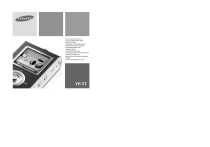
Lien public mis à jour
Le lien public vers votre chat a été mis à jour.
Caractéristiques clés
- Écran LCD 65 000 couleurs pour l'affichage des images
- Lecture des fichiers MP3, WMA, ASF et Ogg
- Périphérique de stockage amovible via USB 2.0
- Fonction visionneuse de texte et d'images
- Enregistrement MP3 direct à partir de sources audio externes
- Réception de la radio FM avec recherche automatique
- Son SRS WOW Surround pour une expérience immersive
- Fonction d'enregistrement vocal intégrée
Questions fréquemment posées
Appuyez sur le bouton √❙❙ pour mettre l'appareil sous tension.
Appuyez longuement sur le bouton √❙❙ pour mettre l'appareil hors tension.
Faites coulisser l’interrupteur du lecteur dans la direction de la flèche. Le message HOLD s'affiche.
Connectez une source audio externe au port ENC avec le câble d'entrée, puis maintenez la touche REC enfoncée pour commencer l'enregistrement MP3.
Maintenez le bouton M enfoncé vers la gauche ou la droite pendant la lecture.